Как конвертировать PDF в PowerPoint
Преобразование PDF в PowerPoint — отличный способ сделать сложные документы более понятными для презентаций. Это также не должно быть сложно. Существуют бесплатные приложения и веб-сервисы, которые могут сделать это за вас быстро и легко.
Выполните следующие действия, и вы в кратчайшие сроки превратите PDF-файлы в презентации PowerPoint.
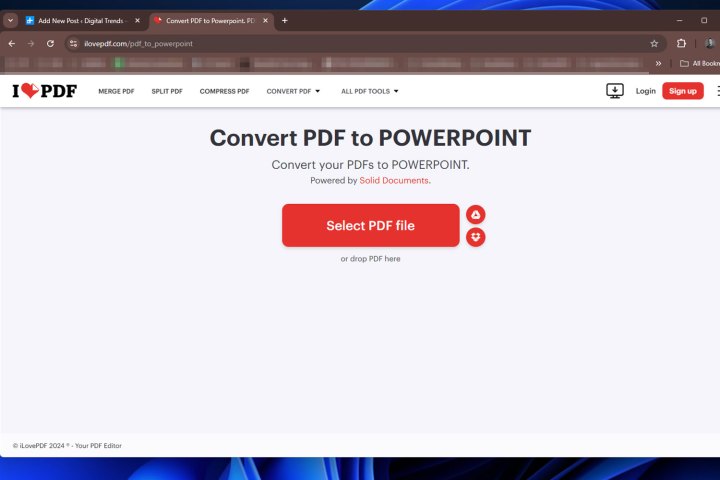
Как конвертировать PDF в PowerPoint онлайн
Самый быстрый и простой способ конвертировать PDF в PowerPoint — использовать онлайн-сервис. Существует множество вариантов, поэтому, если хотите, найдите свой любимый. Но нам особенно нравится бесплатный IlovePDF, потому что он полностью конвертирует текст и изображения и не имеет ограничения на размер файла.
Шаг 1. Перейдите на страницу преобразования ILovePDF здесь .
Шаг 2. Выберите «Выбрать PDF-файл» , затем выберите файл в окне проводника и нажмите « Открыть» . В этом примере мы будем конвертировать книгу живых правил из одной из моих любимых настольных игр Twilight Imperium .
Шаг 3. Загрузите дополнительные файлы, которые хотите конвертировать, а затем, когда будете готовы, выберите «Преобразовать в PPTX» .
Шаг 4: Дождитесь завершения преобразования. Если это очень большой PDF-файл с большим количеством изображений, преобразование может занять несколько минут.
Шаг 5: Если вам предоставлена такая возможность, выберите «Загрузить PowerPoint» , чтобы загрузить преобразованный файл.
Как конвертировать PDF в PowerPoint оффлайн
Если вы хотите иметь возможность конвертировать PDF-файлы в файлы PowerPoint в любое время или без отправки этой конфиденциальной информации на какой-либо удаленный сервер, вы всегда можете загрузить автономный конвертер. Мы рекомендуем бесплатный редактор PDF и объединение PDFGear .
Шаг 1. Загрузите PDFGear с официального сайта . Установите его так же, как и любое другое приложение.
Шаг 2. Откройте PDFGear и выберите вкладку «Конвертировать из PDF» . Затем выберите PDF в PPT .
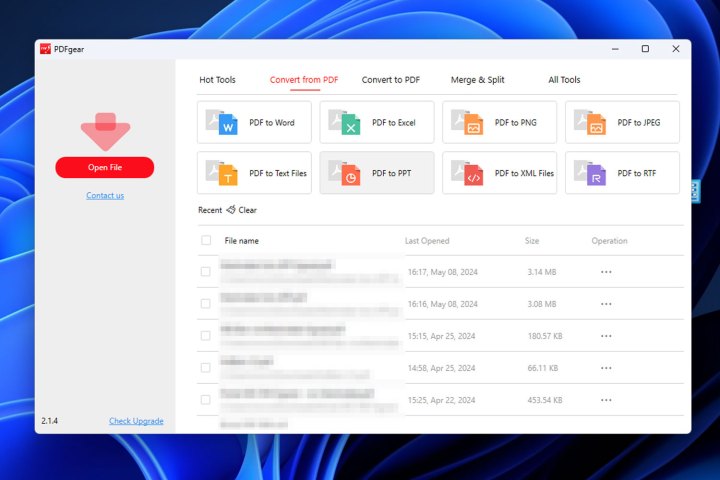
Шаг 3. Выберите «Добавить файл» и выберите PDF-файл, который хотите преобразовать, с помощью проводника, затем выберите « Открыть» .

Шаг 4. Когда вы выбрали все PDF-файлы, которые хотите конвертировать, выберите «Конвертировать» и дождитесь завершения преобразования.

Шаг 5: Когда все будет готово, появится окно проводника с недавно преобразованным документом PowerPoint.
Хотите преобразовать документ другого типа в файл PDF? Самый быстрый и простой способ — распечатать в PDF .